كيفية إيقاف تشغيل المحتوى الفاضح لتطبيقات iPhone الخاصة بطفلك
كيفية إيقاف تشغيل المحتوى الفاضح لتطبيقات iPhone الخاصة بطفلك
في هذا الدليل، سنتناول بعض نصائح الخبراء لمنع تطبيقات iOS الشائعة من عرض محتوى صريح للبالغين. يمكن أن يكون هذا مفيدًا بشكل خاص إذا كنت تقوم بإعداد iPhone أو iPad لأطفالك.
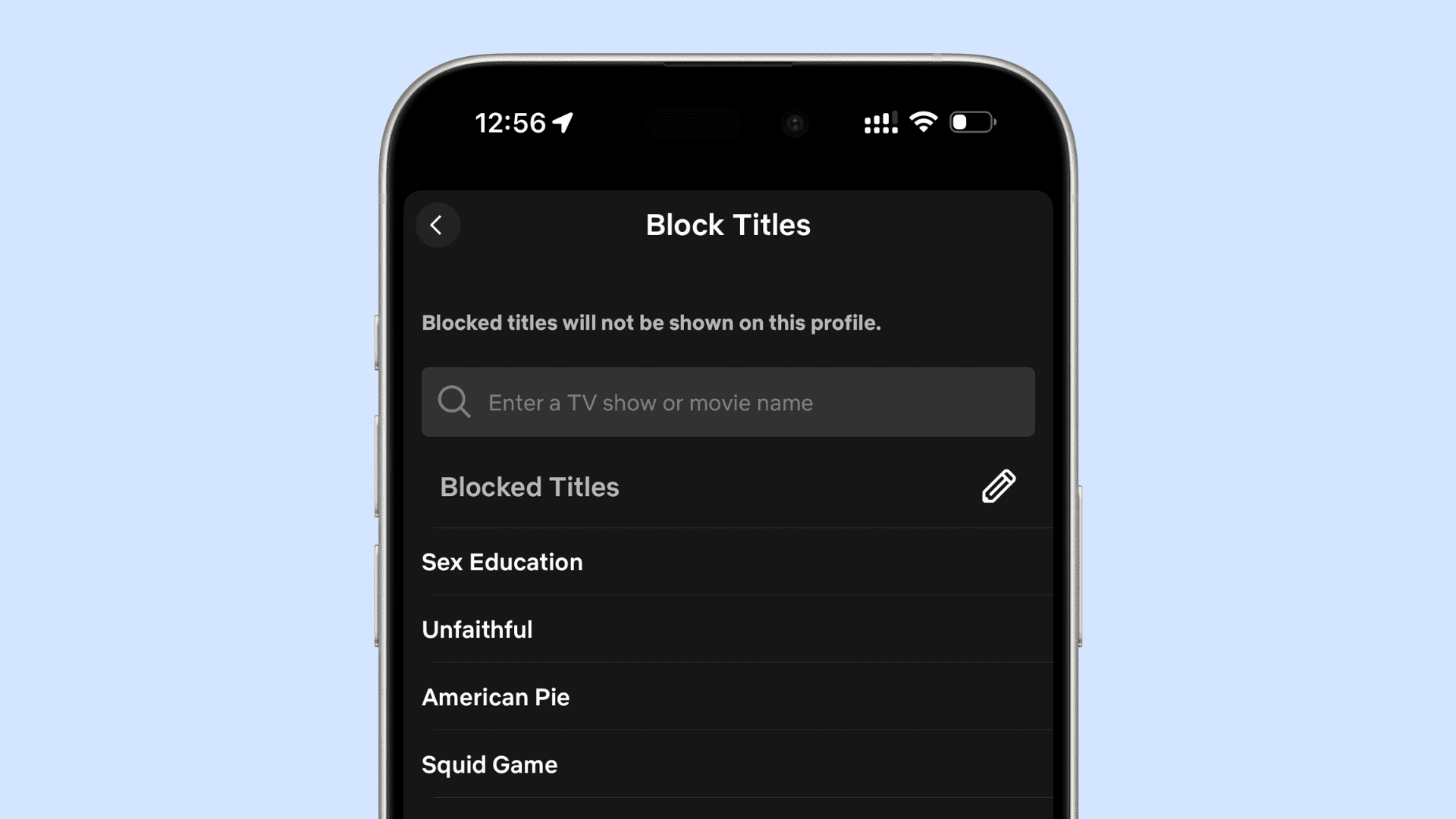
متعلق ب: 9 أشياء عليك القيام بها قبل تسليم جهاز iPhone أو iPad الخاص بك للأطفال
إنشاء معرف Apple للطفل
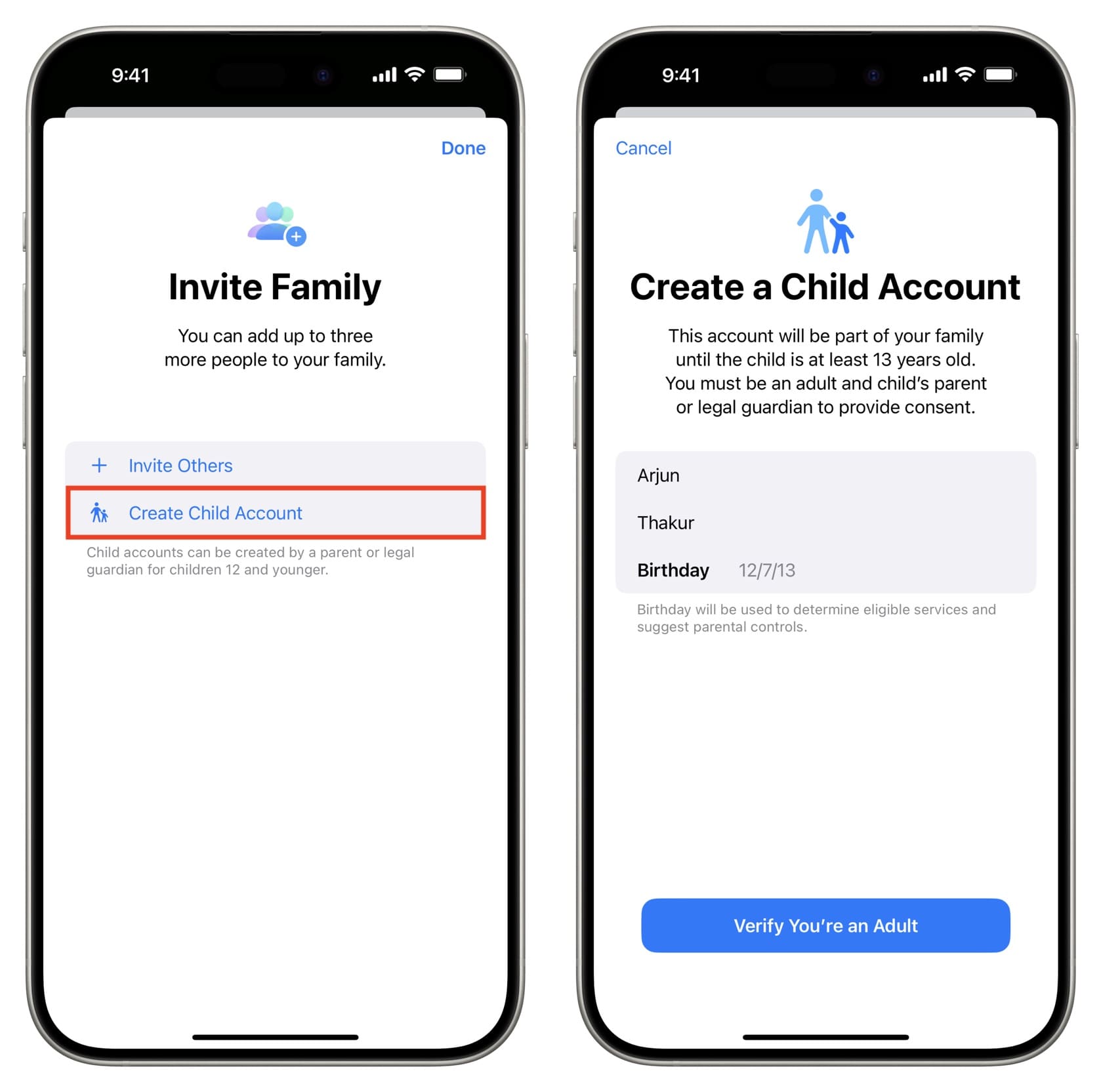
عندما تقوم بإعداد جهاز iPhone أو iPad جديد تخطط لإعطائه لطفلك، تأكد من إنشاء معرف Apple منفصل له مع تاريخ ميلاده الصحيح.
بعد ذلك، ستأخذ Apple في الاعتبار أعمارهم تلقائيًا وتضبط الإعدادات وفقًا لذلك لتصفية المحتوى المخصص للكبار. وينطبق هذا أيضًا على المنصات الأخرى، لأنها تأخذ عمرك في الاعتبار قبل عرض المحتوى.
Safari ومتصفحات الويب الأخرى
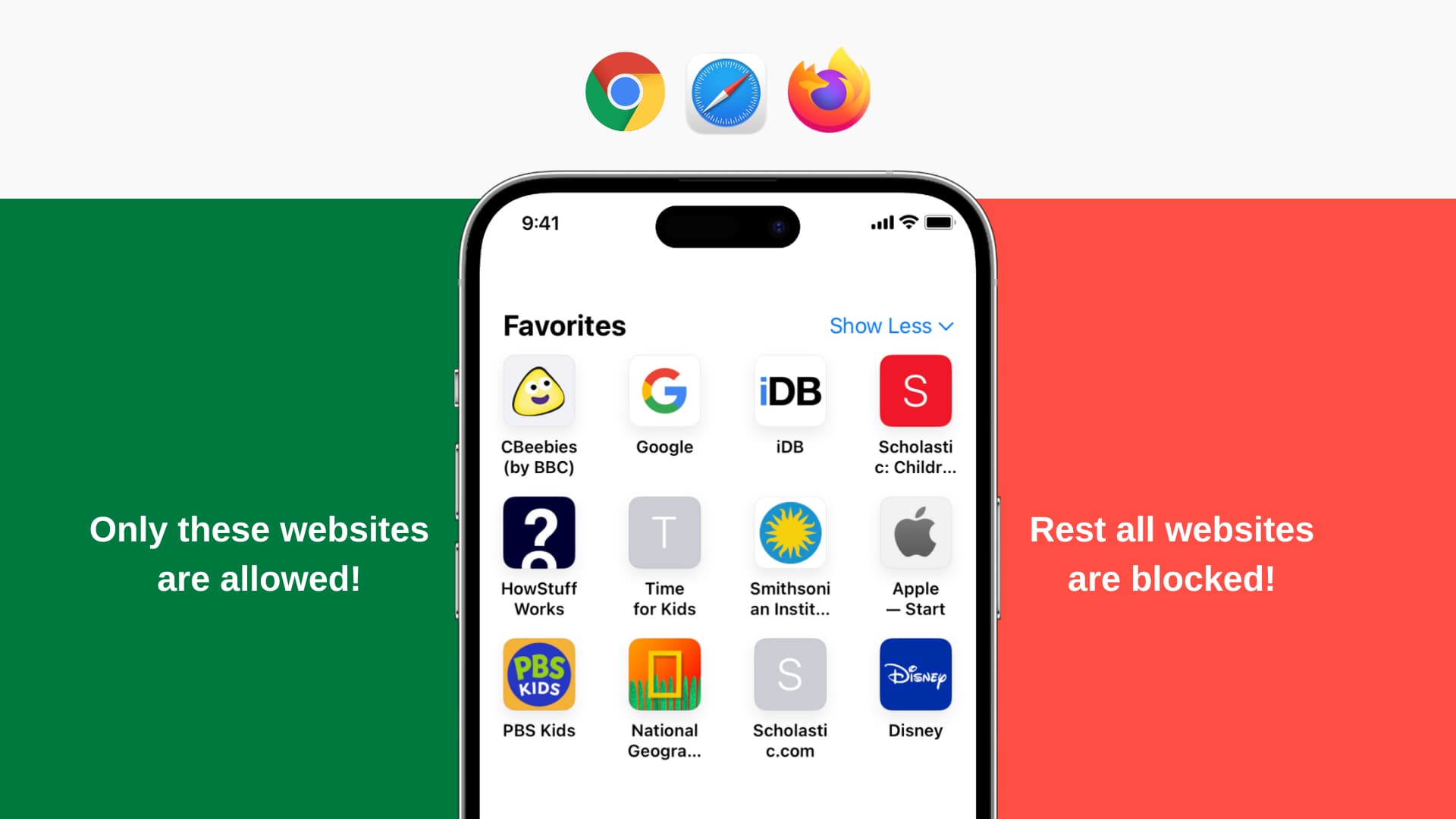
نظرًا لأن Safari هو التطبيق الافتراضي للوصول إلى مواقع الويب، فيجب عليك تكوينه وفقًا لذلك.
تتيح لك إعدادات Screen Time على iPhone وiPad حظر جميع مواقع البالغين، أو حظر مواقع ويب معينة، أو السماح بالوصول إلى التطبيقات المختارة فقط مع حظر كل شيء آخر. لديك أيضًا خيار حظر جميع تصفح الويب على الجهاز تمامًا!
بالإضافة إلى ذلك، تحتوي مواقع الويب الشهيرة مثل Google على خيارات مدمجة لتصفية المحتوى الصريح. اقضِ بضع دقائق في استكشاف إعدادات موقع الويب ذي الصلة لحظر مثل هذا المحتوى.
متجر التطبيقات
يتيح لك متجر التطبيقات تنزيل جميع أنواع التطبيقات. ولكن لديك خيار تقييده من خلال السماح فقط بالتطبيقات المناسبة للعمر. بعد ذلك، لن يُسمح بتنزيل جميع التطبيقات المخصصة للأعمار الأكبر.
معلومات اضافية: يمكنك أيضًا حظر عمليات الشراء داخل التطبيق في التطبيقات لضمان عدم قيام طفلك باستنزاف حسابك المصرفي. علاوة على ذلك، لديك القدرة على منع تثبيت التطبيقات أو حذفها على جهاز iPhone أو iPad.
Apple Music والبودكاست وApple TV
قم بالتعمق في إعدادات iOS لتعيين تطبيقات الوسائط هذه لحظر المحتوى الصريح أو غير المناسب للعمر.
- افتح ال تطبيق الإعدادات على جهاز iPhone أو iPad الخاص بطفلك، ثم اضغط على وقت الشاشة. لاحظ أنه إذا كنت تستخدم “المشاركة العائلية”، فيمكنك اتباع هذه الخطوات على جهاز iPhone الخاص بك والانتقال إلى “الإعدادات” > “مدة استخدام الجهاز” واختيار اسم طفلك ضمن عائلة عنوان.
- مقبض قيود المحتوى والخصوصية وتأكد من تمكينه على الشاشة التالية.
- مقبض قيود المحتوى.
- يختار الموسيقى والبودكاست والأخبار واللياقة البدنيةوحدد ينظف.
- بعد ذلك، اضغط على أفلام واختيار التقييم المناسب. كرر هذا ل تلفزيون.

كتب
هل تشعر بالقلق من تعثر طفلك ببعض الكتب غير المناسبة؟ اتبع الخطوات الموضحة في القسم أعلاه للانتقال إلى قيود وقت الشاشة ثم انقر فوق كتب > ينظف.
أخبار أبل
إذا اخترت الاستماع إلى الموسيقى النظيفة، فسيؤثر ذلك تلقائيًا على تطبيق Apple News. ومع ذلك، يمكنك اتخاذ خطوة أبعد ومنع المواضيع والقنوات الإخبارية غير المرغوب فيها (مثل Fox News أو CNN) من الظهور في التطبيق.
موقع YouTube
يحتوي تطبيق YouTube على الوضع المقيد ميزة تخفي مقاطع الفيديو التي يحتمل أن تكون للكبار. يمكنك التعرف على ذلك بالإضافة إلى أربع نصائح أخرى حول موقع YouTube الآمن للأطفال في دليلنا المخصص.
سبوتيفي
كما هو الحال مع Apple Music، يمكنك إيقاف ظهور الأغاني الصريحة أو تشغيلها على حساب Spotify الخاص بك. لكن لاحظ أنه حتى في هذه الحالة، قد تظهر بعض الأغاني التي تحتوي على كلمات صريحة، ولكن من المحتمل أن يتم إصدار صوت للكلمات اللعينة.
- افتح Spotify واضغط على الصوره الشخصيه من أعلى اليسار.
- يختار الإعدادات والخصوصية.
- مقبض تفضيلات المحتوى.
- قم بإيقاف تشغيل المفتاح لـ السماح بالمحتوى الصريح.

نيتفليكس
يمكنك أن تطلب من أطفالك استخدام ملف تعريف الأطفال فقط على Netflix وتأمين ملفات التعريف الأخرى الخاصة بك باستخدام رمز مرور.
ثانيًا، يمكنك تعيين تصنيف مناسب للأطفال لـ Netflix ومنعه من عرض محتوى للكبار. وللارتقاء بالأمور إلى أبعد من ذلك، يمكنك أيضًا إضافة أفلام وبرامج تلفزيونية محددة إلى قائمة العناوين المحظورة على Netflix لمنع عرضها. وإليك كيفية القيام بالأمرين معًا:
- افتح Netflix وحدد ملف التعريف الخاص بك.
- مقبض بلدي نيتفليكس و اضغط على الملف الشخصي من الأعلى.
- الآن اضغط إدارة الملفات الشخصية و حدد الملف الشخصي مرة اخرى.
- مقبض قيود المشاهدة لتعيين تقييم النضج وإضافة العناوين إلى قائمة الحظر.

على غرار Netflix، تتيح لك مواقع البث الأخرى مثل Prime Video أيضًا تحديد تصنيف النضج. ستجد هذا في ملفك الشخصي أو إعدادات التطبيق.
انستغرام
إذا كنت لا تريد أن يشاهد طفلك منشورات ومقاطع فيديو قذرة على Instagram، فخذ هاتفه أولاً وقم بإلغاء متابعة مثل هذه الحسابات التي ربما تابعها. اطلب منهم الابتعاد عن الحسابات غير المعروفة.
بعد ذلك، قم بالحد من المحتوى الحساس باتباع الخطوات التالية:
- افتح تطبيق Instagram، ثم اضغط على رمز القائمة من أعلى شاشة الملف الشخصي.
- قم بالتمرير لأسفل وانقر فوق المحتوى المقترح.
- مقبض محتوى حساس.
- يختار أقل وضرب يتأكد.

من الآن فصاعدًا، يجب أن يعرض التطبيق محتوى أقل حساسية أو لا يعرض أي محتوى حساس في البحث والتوصيات.
تطبيقات أخرى
توفر معظم التطبيقات المستندة إلى الوسائط والمحتوى طريقة ما للحد من المحتوى المخصص للكبار والصريح. ستجد هذه الخيارات في إعدادات التطبيق. إذا لم تتمكن من ذلك، فقم بتسجيل الدخول إلى تلك الخدمة في متصفح الويب وانتقل إلى إعدادات الحساب للبحث عن مثل هذا الخيار.
يمكنك اختيار إيقاف تشغيل جميع عوامل تصفية البحث الآمن على iPhone وiPad في أي وقت.